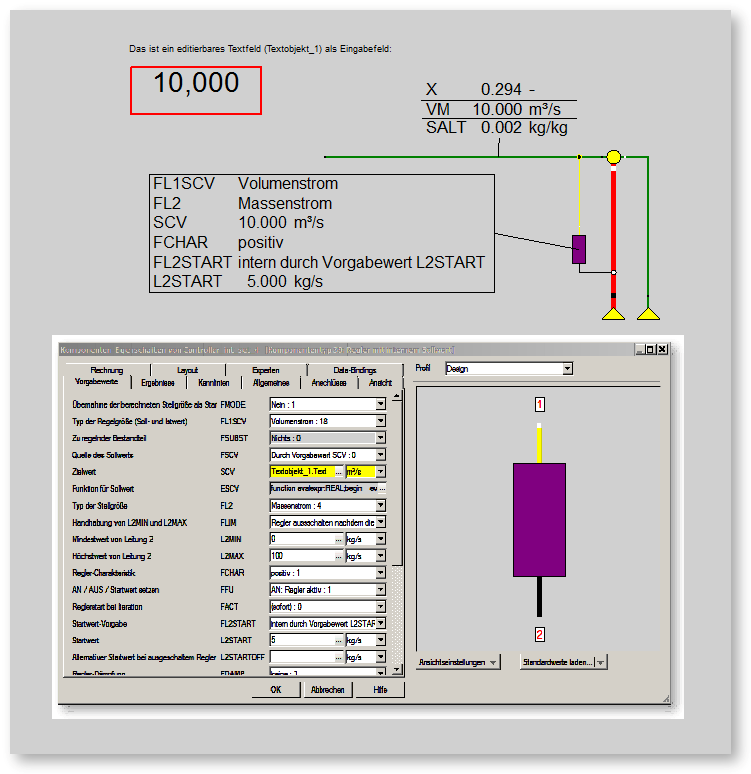In den hier aufgelisteten Kapiteln finden Sie Informationen über das Bearbeiten von Komponenten, die für nahezu alle Objekte ohne Rücksicht auf deren Typ angewendet werden können:
Jedes Textfeld kann eine oder mehrere Zeilen Text beinhalten.
Das Textfeld besteht aus
Sie können alle Eigenschaften ändern (Font, Hintergrundfarbe, anzuzeigender Text, Position, Ausrichtung, ...).
Wählen Sie ein einzufügendes Textfeld aus und gehen Sie dann folgendermaßen vor:
Der Standardtext ist ”Textobjekt”.
Sie können alle Eigenschaften eines Textfeldes modifizieren (Font, Hintergrundfarbe, anzuzeigender Text, Position, Ausrichtung, ...).
Es gibt mehrere Möglichkeiten, das ”Textfeld Eigenschaften” Fenster zu öffnen:
Das ”Textfeld Eigenschaften”-Fenster besteht aus zwei Teilen:
Im linken Teil werden die Eigenschaften des Textfeldes bearbeitet. Dort stehen die beiden Blätter ”Text” und ”Format” zur Verfügung.
Im rechten Teil wird der Text so angezeigt, wie er in das Dokument eingefügt wird.
Im unteren Teil des Fensters befinden sich Schaltflächen:
Das Blatt ”Text” wird verwendet, um den Text und seine grundlegenden Eigenschaften zu spezifizieren: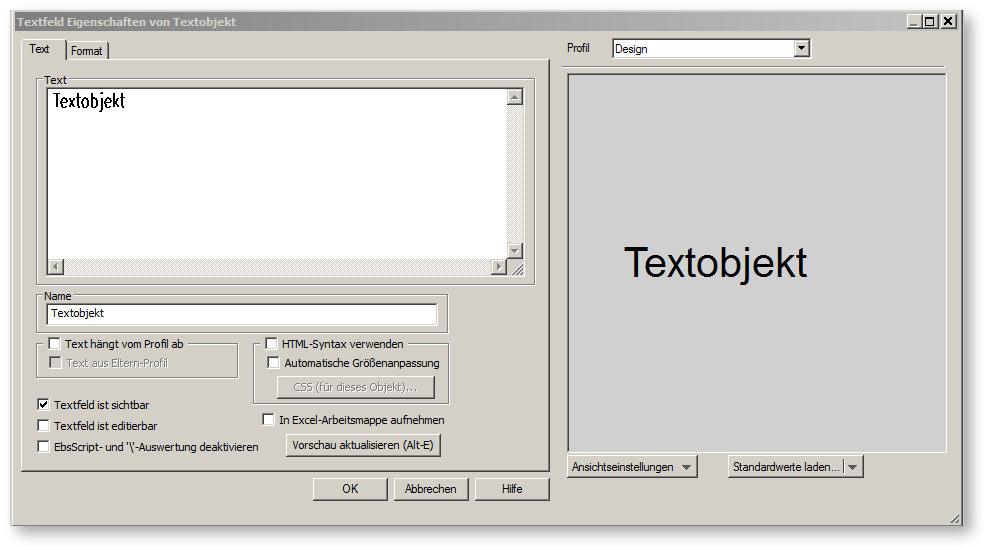
Der Bereich ”Text” dient zur eigentlichen Eingabe des Textes, der aus einer oder mehreren Zeilen bestehen kann.
Mehrzeilige Texteingabefelder können durch Ziehen an dem „Grip“-Feld in der rechten unteren Ecke vergrößert werden. Ein Doppelklick auf das Feld stellt die zuletzt verwendete Größe wieder her. Weiterhin kann über das Kontextmenü die Schriftart und -größe verändert werden, diese Änderung betrifft dann alle mehrzeiligen Texteingabefelder.
Bei Aktivierung der Checkbox "HTML-Syntax verwenden" wird der eingetragene Text als HTML-Code interpretiert. Damit steht eine Fülle von Gestaltungsmöglichkeiten zur Verfügung, einschließlich der Verwendung von CSS (Cascading Style Sheets). Bei der Interpretation des HTML-Codes stehen auch EBSILON-spezifischen Spracherweiterungen zur Verfügung, die zum Beispiel den Aufruf eines EbsScripts oder das Aufschalten von EposProVis-Trendkurven ermöglichen.
Der Bereich ”Profil-Abhängigkeit” ermöglicht die Einstellung, ob der eingegebene Text generell für alle Profile gelten soll (dies ist die Standard-Einstellung), oder ob die Möglichkeit bestehen soll, in einzelnen Unterprofilen den Text zu variieren. Wenn man im Design-Profil das Kontrollkästchen ”Text hängt von Profil ab” aktiviert, erhalten alle Profile den vorhandenen Text als Voreinstellung. Um ihn in einem Unterprofil zu ändern, muss das Kontrollkästchen ”Text aus Eltern-Profil” deaktiviert und der neue Text eingegeben werden. Wenn man das Kontrollkästchen ”Text hängt von Profil ab” in einem untergeordneten Profil aktiviert, werden die Texte in den übergeordneten Profilen leer gesetzt.
Die Kombobox ”Profil” gestattet es, zwischen den einzelnen Profilen umzuschalten, ohne das Textfeld-Eigenschaftenfenster zu verlassen.
Wie jedes EBSILON-Objekt haben auch Textfelder eindeutige Namen. Dieser kann im Bereich ”Name” definiert werden und wird in allen Operationen benötigt, die über Namen auf Objekte zugreifen.
Im Bereich ”Excel” kann man festlegen, ob das Textfeld in die der Schaltung zugeordnete Excel-Arbeitsmappe aufgenommen werden soll oder nicht. Wenn dieses Flag aktiviert ist, ist es möglich, den Text auch von Excel her einzulesen oder ihn nach Excel auszugeben.
Im Bereich ”Sichtbar” kann man festlegen, ob das Textfeld sichtbar oder ausgeblendet sein soll.
Die Anzeige des Textes in der rechten Hälfte des Eigenschaftenfensters wird aktualisiert, wenn man die Eingabe beendet und außerhalb des Eingabefeldes geklickt hat.
Der Text kann eine einfache Zeichenfolge enthalten, die so dargestellt wird, wie sie eingegeben wird, er kann aber auch Ausdrücke beinhalten, die ausgewertet werden sollen. Solche Ausdrücke müssen in geschweifte Klammern ”{ }” eingeschlossen werden.
Das Blatt ”Format” wird verwendet, um bestimmte graphische Eigenschaften des Textfeldes festzulegen.
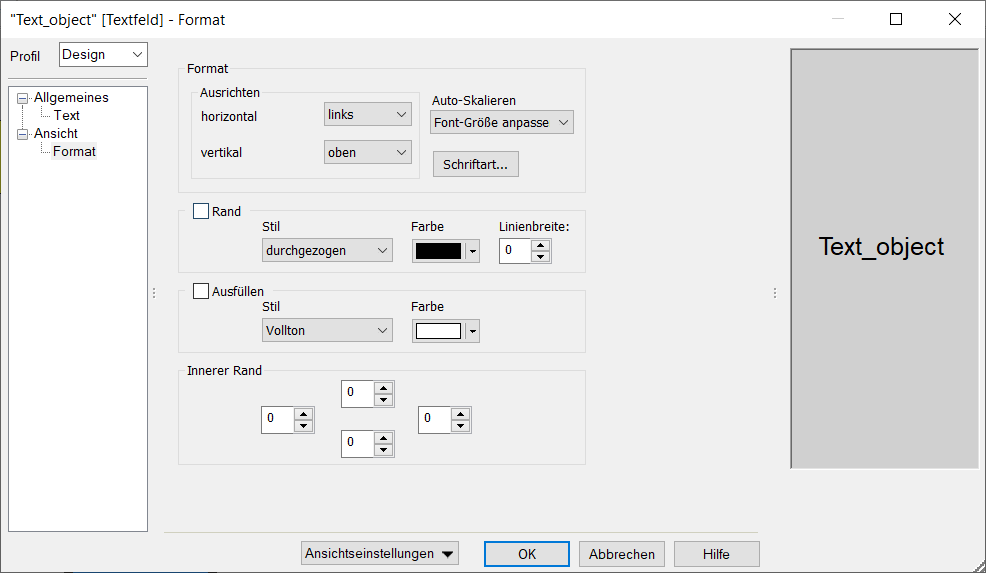
In diesem Bereich kann man die Schriftart (und damit auch die Schriftgröße), die Art der Ausrichtung und den Skalierungsmodus auswählen.
Die Ausrichtung des Textes relativ zum umgebenden Rahmen kann sowohl in horizontaler als auch in vertikaler Richtung festgelegt werden.
In vertikaler Richtung gibt es die drei Möglichkeiten:
In horizontaler Richtung gibt es die drei Möglichkeiten:
Für den Auto-Skalierungsmodus gibt es ebenfalls drei Möglichkeiten:
Die Auto-Skalierung ist besonders nützlich bei profilabhängigen Texten, wo sich die Länge des Textes ändern kann. Je nach Aufbau der Schaltung kann es sinnvoll sein, die Feldgröße beizubehalten oder mit einer konstanten Schriftgröße zu arbeiten.
Der Bereich ”Rand” dient dazu, den Stil, die Farbe und die Linienstärke des Randes zu spezifizieren.
Der Bereich ”Ausfüllen” dient dazu, den Stil und die Farbe des Hintergrunds zu spezifizieren. Es ist auch möglich, keinen Hintergrund zu spezifizieren. Das Textfeld ist dann durchsichtig.
Für alle vier Richtungen (oben, unten, rechts und links) kann ein Abstand in logischen Punkten zur äußeren Begrenzung angegeben werden. Dies ermöglicht z.B. bei einem gerahmten Textfeld den Abstand des Textes zum Rahmen zu kontrollieren.
Es besteht die Möglichkeit, Textfelder editierbar zu machen und somit direkt als Eingabefeld zu nutzen, ohne dass dazu das Textfeld selektiert und ohne dass sein Eigenschaften-Dialog geöffnet werden muss. Dazu ist im Eigenschaftenfenster des Textfelds auf dem Blatt "Text” links unten das Kontrollkästchen "Textfeld ist editierbar” zu aktivieren.
Zur optischen Hervorhebung gibt es auf dem Blatt "Format” unter "Rand” einige neue Varianten (z. B. der Stil „sunken edge“). Wenn man nun in das Feld hinein klickt (linke Maustaste), kommt man direkt in einen Bearbeitungsmodus, um den Text bzw. den Wert zu ändern.
Zeilenvorschub im editierbaren Text ist mit Strg-M ausführbar. Eine Selektierung des Textfeldes ist mit der rechten Maustaste auszuführen, danach kann mit Doppelklick oder Eingabetaste der Eigenschaftendialog des Textfeldes geöffnet werden.
Um diesen Text bzw. diesen Wert im Modell zu nutzen, kann man über den Namen und das Attribut "TEXT” des Textfelds einen Bezug herstellen.
Beispiel: um das Eingabefeld mit dem Namen "Textobjekt_1” zur Vorgabe des Sollwerts eines Reglers zu verwenden, trägt man beim Regler im Feld SCV "Textobjekt_1.TEXT” ein. Das Textfeld darf in diesem Fall dann nur Zahlen enthalten.